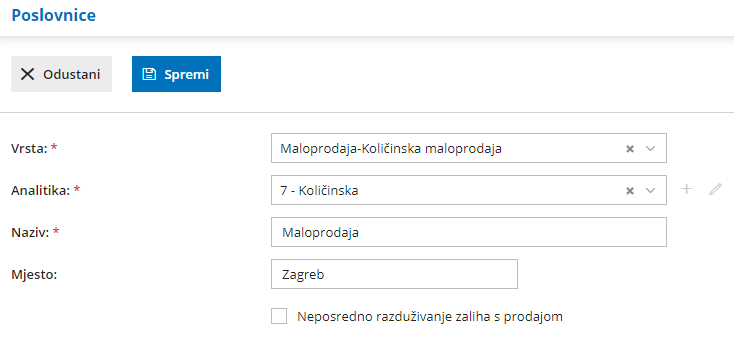Osnovna namjena Količinske Maloprodaje vođenje je maloprodaje za potrebe računovodstva i osiguravanja zakonski potrebnih dokumenata kao što su: List za preuzimanje, Zapisnik o promjeni cijena, Trgovačka knjiga i vođenje stanja zaliha u maloprodaji.
Maloprodaja je dodatna funkcionalnost koju možete uključiti na ulaznoj stranici programa Moj profil ![]() > Licence > Uređivanje licenci.
> Licence > Uređivanje licenci.
Količinska maloprodaja, za razliku od vrijednosne maloprodaje, osigurava količinsko vođenje stanja pojedinog artikla na zalihama.
Unos poslovnice
- Prvo unesemo poslovnicu u izborniku Šifrarnici > Poslovnice klikom na Novo.
- U polju Vrsta odredimo Količinska maloprodaja.
- Unesemo novu Analitiku.
- Unesemo Naziv poslovnice i mjesto.
- Kliknemo Spremi.
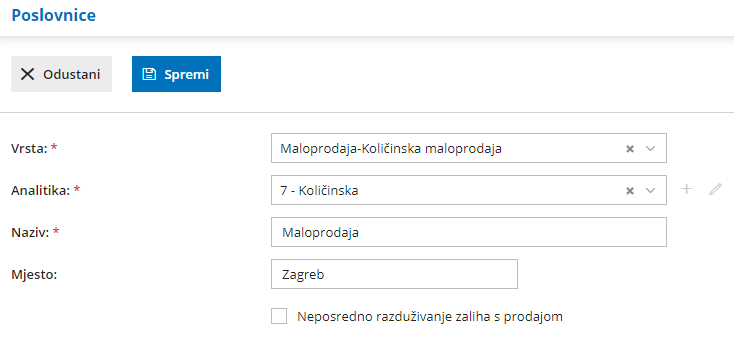
- Na pregledu se prikaže polje Neposredno razduživanje zaliha s prodajom.
- Ukoliko imamo aktiviran modul Zalihe možemo složiti poveznicu.
- U polju Neposredno razduživanje zaliha s prodajom dodamo kvačicu te na polju Skladište za razduživanje iz padajućeg izbornika odaberemo skladište (u slučaju da imamo više skladišta) iz kojeg će se zalihe razdužiti.
- Odaberemo Spremi.
Unos početnog stanja
- U izborniku Poslovanje > Maloprodaja > Kliknemo na Poslovnicu.
- Kliknemo na broj početnog stanja.
- Uredi.
- U polju Artikl unosimo pojedine Artikle > Količinu, MP cijenu i nabavnu vrijednost.
- Početno stanje potvrdimo > Potvrdi.
Ukoliko nema početnog stanja, potvrdimo prazan dokument bez unosa vrijednosti.
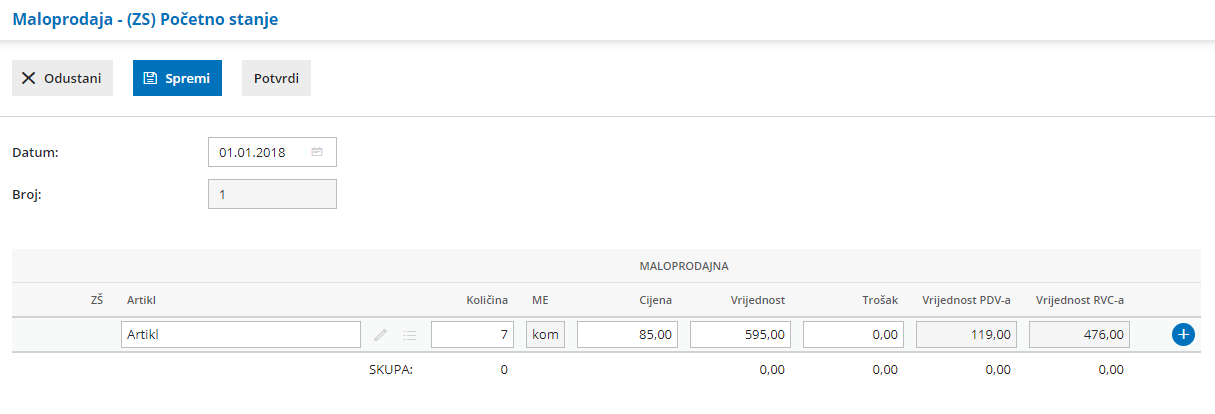
Potvrda početnog stanja nema funkciju knjiženja zato se temeljnica neće pripremiti.
Početno stanje ručno proknjižimo u glavnoj knjizi na konta vođenja zaliha.
Unos prometa
Nakon unosa početnog stanja, možemo unositi različite vrste prometa za pojedinu poslovnicu klikom na Novo.
- Primka
- Promjena cijena
- Osobna upotreba
- Prodaja
- Kalo
- Inventurna lista
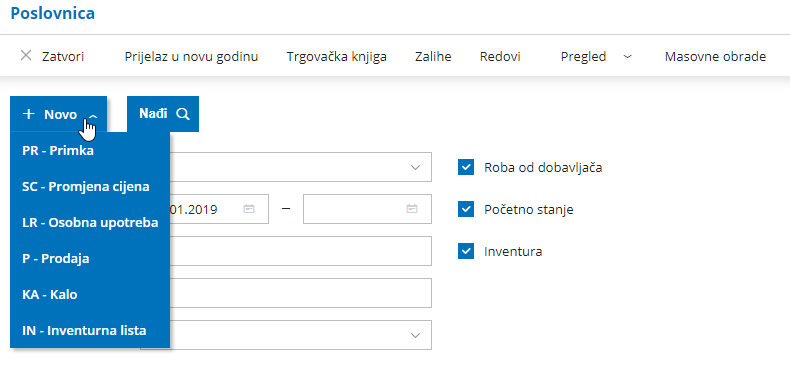 Kod svih vrsta prometa unos podataka je sličan. Vrijednosti koje ispunjavamo unutar redova prilagođene su sadržaju prometa koji unosimo.
Kod svih vrsta prometa unos podataka je sličan. Vrijednosti koje ispunjavamo unutar redova prilagođene su sadržaju prometa koji unosimo.
- Redove prometa dodajemo tako da na kraju ispunjenog reda kliknemo na znak

- Dodani red uredimo tako da kliknemo simbol
 na lijevoj strani reda.
na lijevoj strani reda. - Red obrišemo klikom na znak
 na kraju reda.
na kraju reda.
Primjer unosa reda za primku od dobavljača:
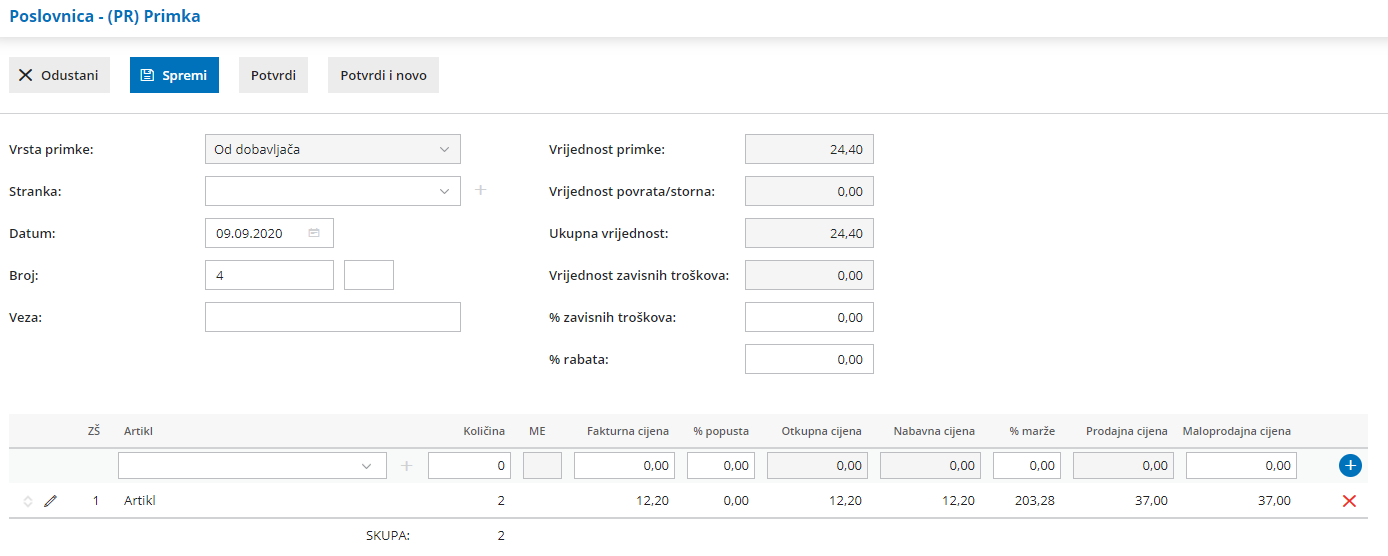
- Ukoliko odaberemo analitiku za količinsku maloprodaju kod unosa izlaznog računa, program automatski pripremi promet prodaje u maloprodaji.
- Ukoliko odaberemo analitiku za količinsku maloprodaju kod unosa dnevnog utrška, program nudi tipku Unos prodanih artikala u maloprodaju za unos prometa prodaje u maloprodaji direktno iz dnevnog utrška i Vlastita potrošnja.